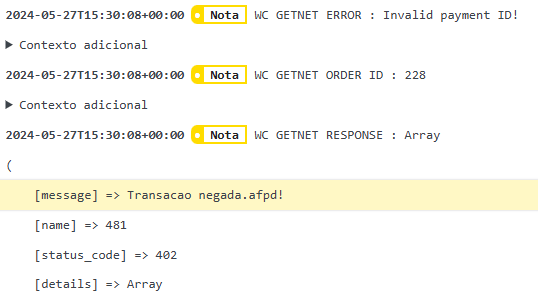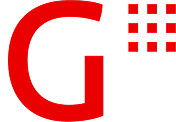Solução de Problemas
Mesmo com os melhores esforços na configuração e integração, podem surgir situações que necessitam de uma investigação mais detalhada para identificar e resolver problemas. Para ajudar você a manter a operação de sua loja sem interrupções, fornecemos um guia para solucionar problemas e visualizar logs.
Para solucionar problemas e visualizar logs relacionados a erros, problemas de integração ou configuração em métodos de pagamento da Getnet em sua loja, siga os tópicos abaixo.
Ativação Modo Debug
Primeiro, ative o modo debug (habilitação de logs) no método de pagamento onde o problema ocorre e que deseja depurar. Essa opção está disponível no final da configuração de cada método de pagamento da Getnet em sua loja.
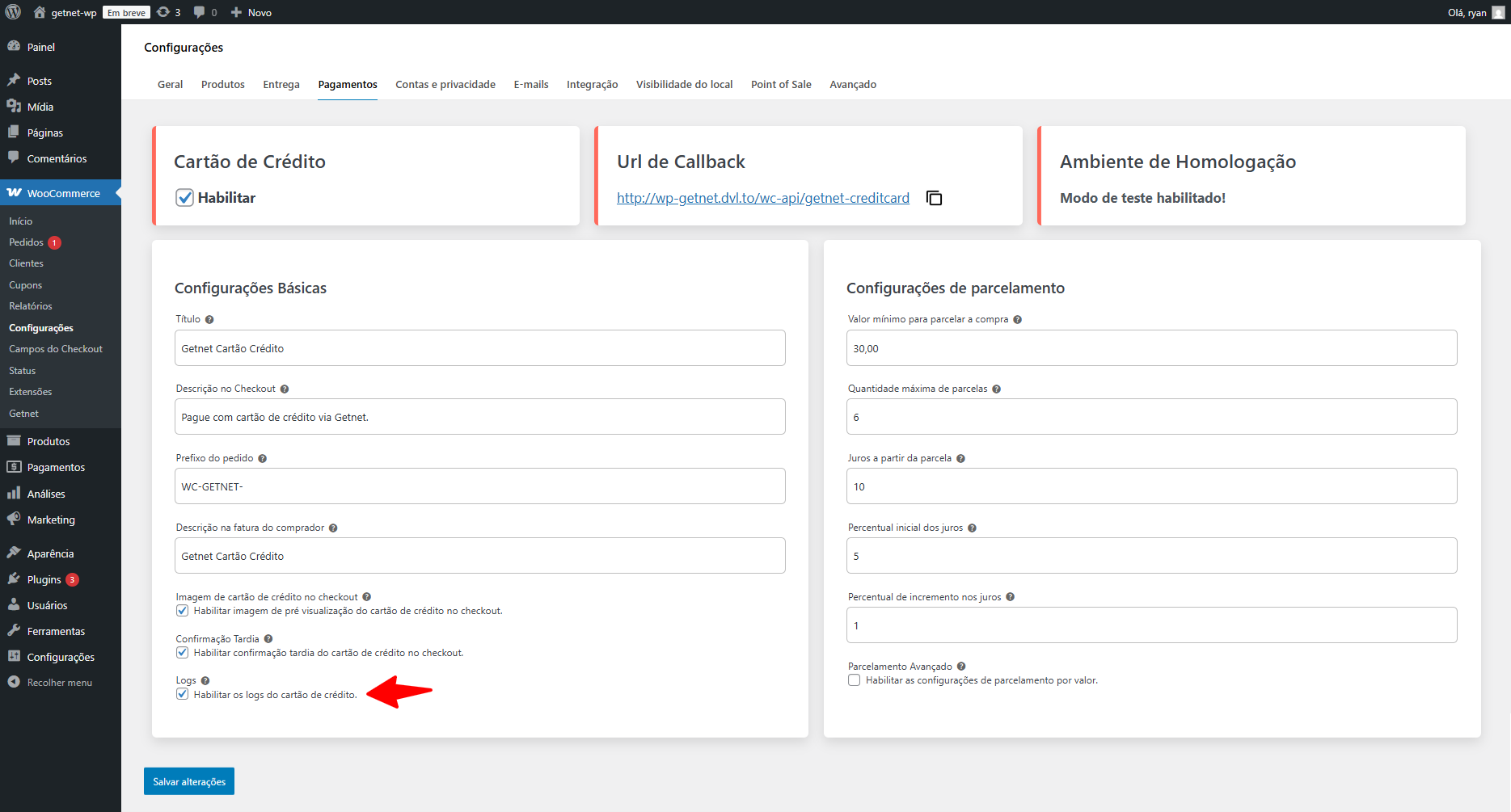
Simulação de Compra
Após ativado, simule uma compra de forma que seja feita uma requisição de pagamento, assim o sistema salvará os logs.
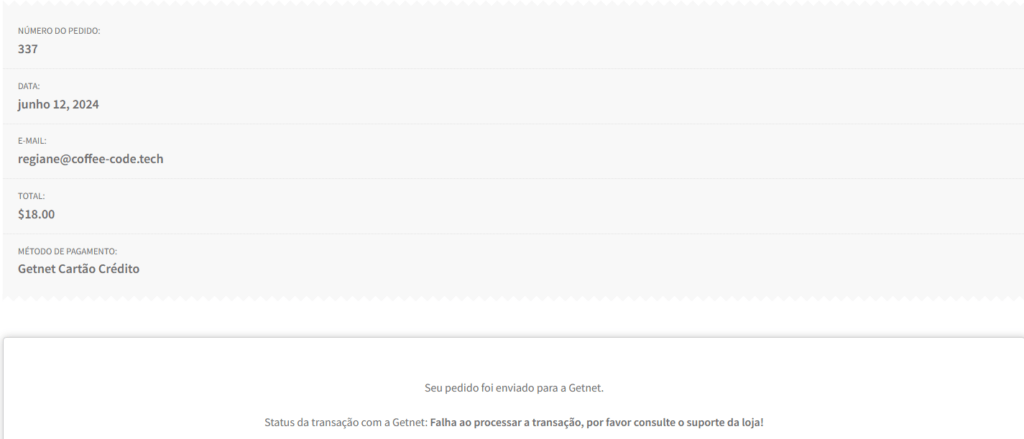
É importante observar que, durante a simulação de compras, você pode precisar realizar várias transações para testar diferentes cenários e verificar o comportamento do sistema. Essas transações simuladas não aparecerão na sua conta da Getnet como vendas reais. Elas são exclusivamente para fins de teste e diagnóstico.
Visualização dos Logs
Os logs são registros detalhados que documentam cada etapa percorrida por uma transação no sistema.
Esses registros são fundamentais para identificar e resolver falhas que possam ocorrer durante o processo de pagamento.
Quando uma transação enfrenta problemas, os logs fornecem informações precisas sobre onde e por que a falha aconteceu, permitindo uma análise mais eficiente e precisa.
Em caso de necessidade de suporte, tanto para a CoffeeCode quanto para a Getnet, é essencial que o cliente envie os logs gerados. Esses logs são indispensáveis para que nossa equipe técnica possa diagnosticar e resolver qualquer problema com a maior rapidez e eficácia possível.
Capturando Logs da Transação
Para capturar os logs da transação, siga estes passos simples:
- Entre na página do pedido relevante no sistema.

- Procure pela opção de download ou copie os registros conforme necessário.
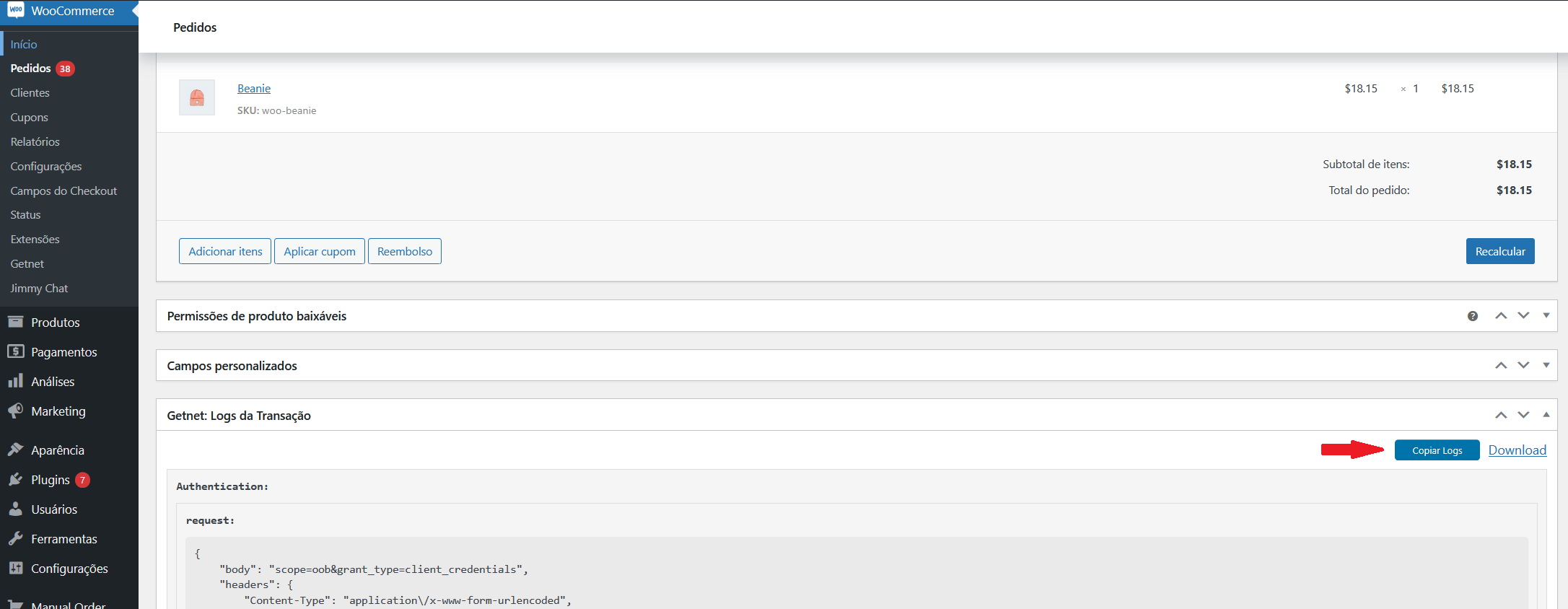
Detalhes completos
Isso permitirá acessar os detalhes completos da transação de forma eficiente.
Logs Avançados
Acesse o painel administrativo do WordPress: “Woocommerce” > “Status” > “Logs”, selecione o log Getnet correspondente ao método de pagamento
Compra feita com Cartão de Crédito
Identificador no Log: getnet-creditcard-order
Exemplo de Log:
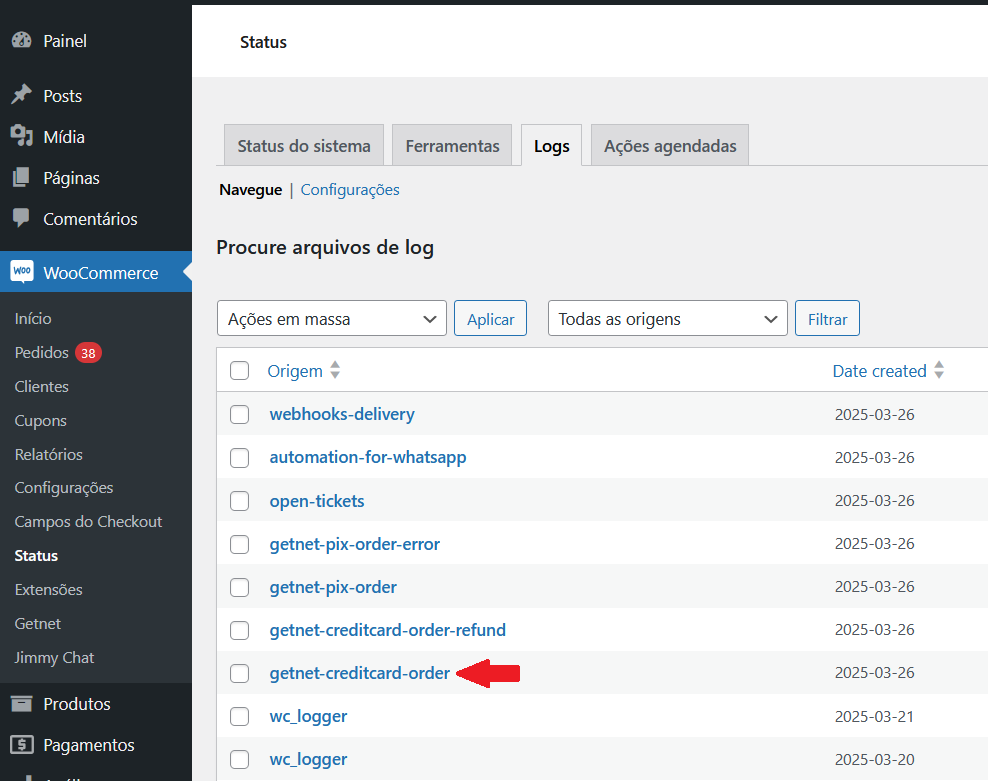
Descrição:
Transações com este identificador indicam que a compra foi realizada utilizando um cartão de crédito.
Exemplo detalhado:
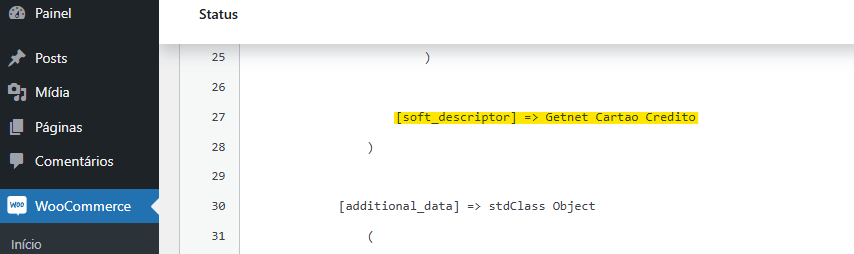
Compra feita com Boleto
Identificador no Log: getnet-billet-order
Exemplo de Log:
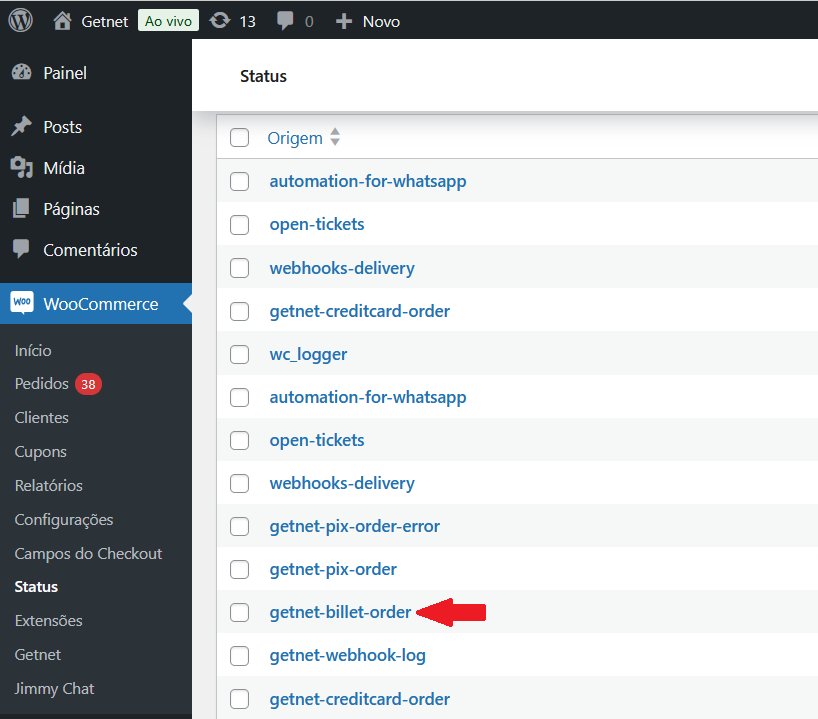
Descrição:
Transações com este identificador indicam que a compra foi realizada utilizando um boleto bancário.
Exemplo detalhado:
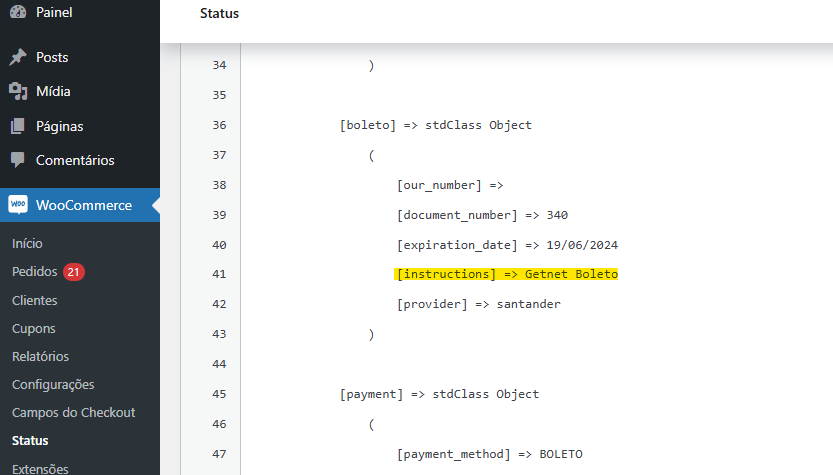
Compra feita com PIX
Identificador no Log: getnet-pix-order
Exemplo de Log:
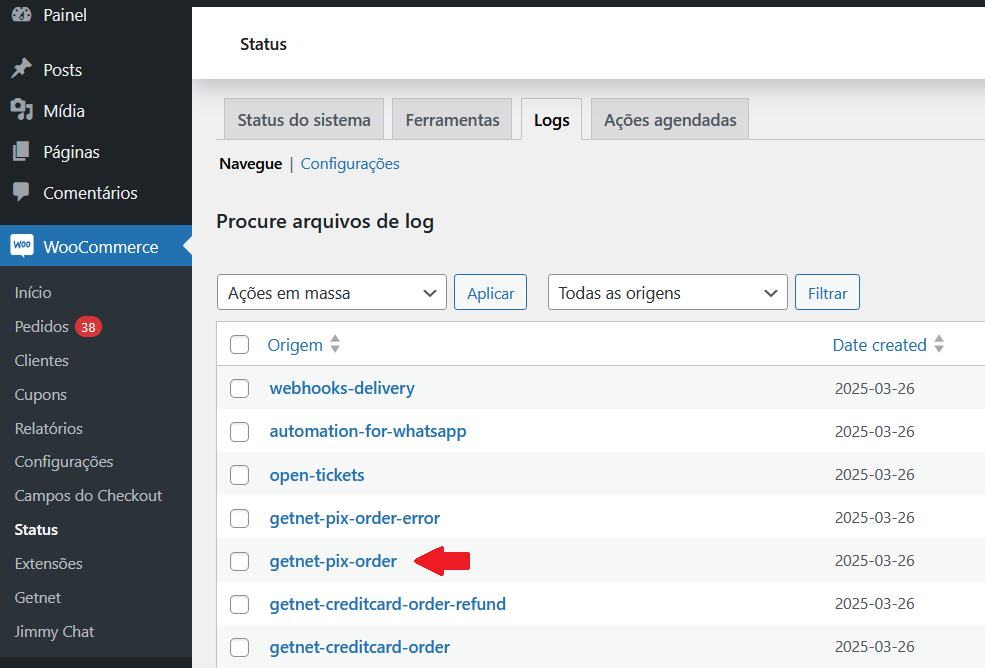
Descrição:
Transações com este identificador indicam que a compra foi realizada utilizando o sistema PIX.
Exemplo detalhado:
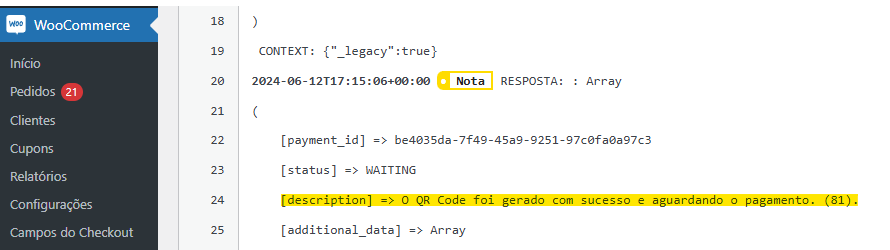
Pedido Cancelado por Antifraude
Identificador no Log: error
Exemplo de Log:

Descrição:
Pedidos com este identificador indicam que foram cancelados devido a detecção de fraude no processo de análise.
Exemplo detalhado: